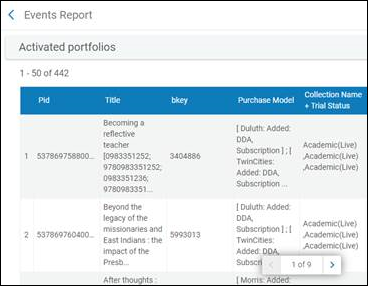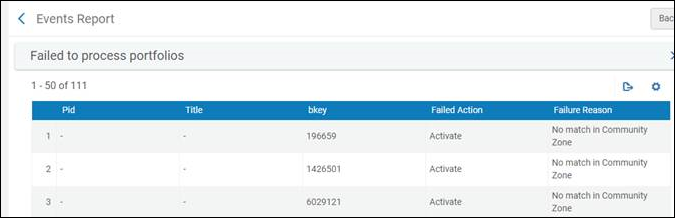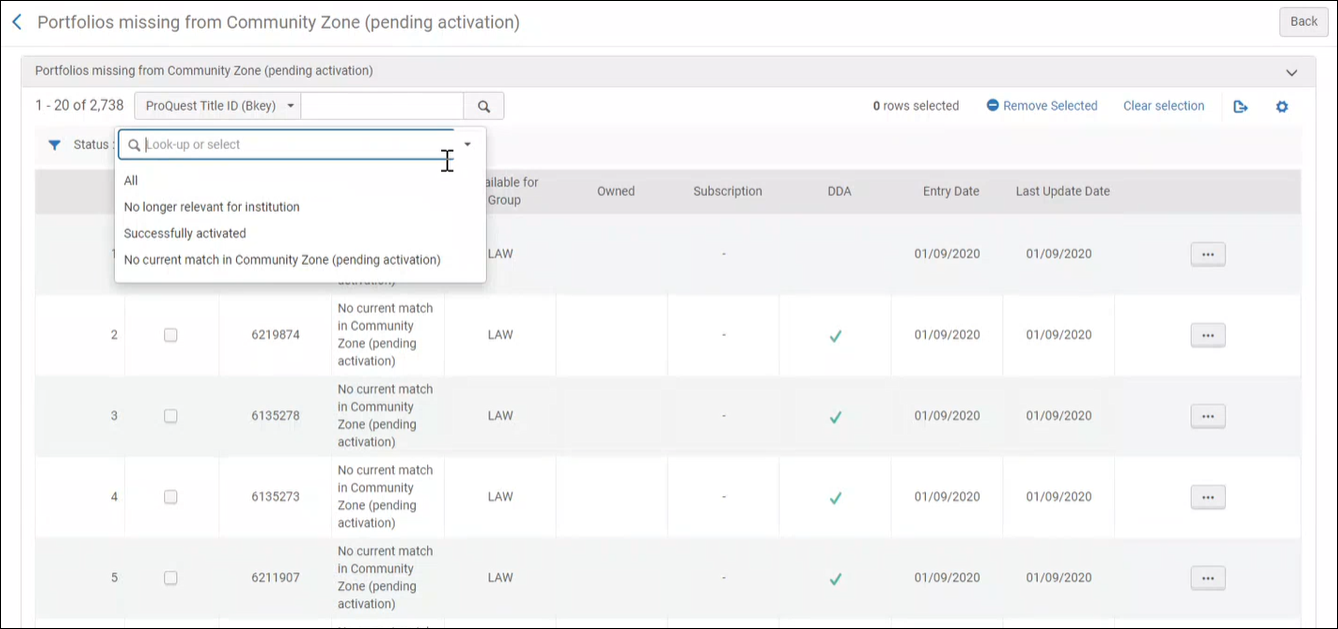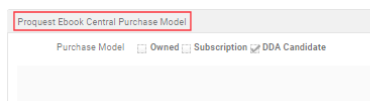Cargar Existencias Electrónicas de ProQuest Ebook Central para Suscripciones/Propiedad/DDA
- Títulos de Propiedad de Ebook que se compraron como títulos únicos de Ebook y de acceso eterno.
- Títulos de Suscripción de Ebook que forman parte de una suscripción (activa o en período de prueba)
- Títulos DDA de Ebook que forman parte del programa ProQuest PDA/DDA (Adquisición solicitada por el usuario/Adquisición impulsada por la demanda)
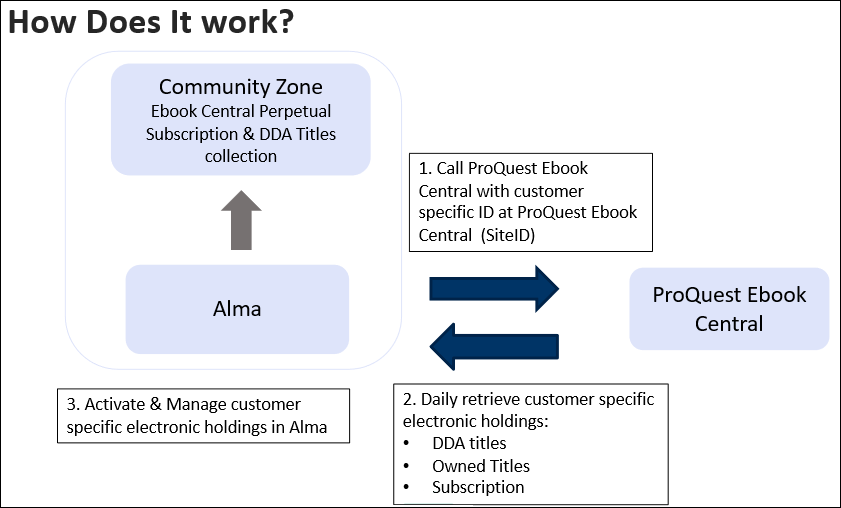
- Frecuencia: Alma procesa las cargas diariamente de manera gradual y mantiene su colección electrónica lo más actualizada posible.
- Títulos de Suscripción: además de la activación de títulos de Propiedad de ProQuest Ebook Central y DDA, la integración admite la activación de títulos de suscripción. Consulte Suscripciones de ProQuest Ebook Central para más información. Comuníquese con el Soporte de ProQuest para habilitar la adición de títulos de suscripción.
- Indicación del Modelo de Compra: cada portafolio incluye una indicación del modelo de compra de ProQuest Ebook Central – Propiedad, DDA y Suscripción (que incluye los nombres de las colecciones electrónicas de suscripción). Véase Modelo de Compra para más información.
- Los clientes que usaron la integración de Cargar existencias electrónicas de ProQuest Ebook Central antes de noviembre de 2020 harán la transición a la nueva integración de Ex Libris. Consultar consecuencias de la transición aquí.
- Se recomienda probar esta capacidad en su sandbox premium antes de implementarla en el entorno de producción. Consultar Pruebas en sandbox. Tenga en cuenta que actualmente no es posible probar esta integración en un sandbox estándar.
- Para instituciones en producción que tienen entradas configuradas en la tabla de mapeo Lista de inclusión de FTP (Configuración > General > Sistemas externos > Conexiones S/FTP permitidas), también debe añadir una fila con ftp.ebrary.com / ftp.ebrary.com. Tenga en cuenta que la configuración de conexiones S/FTP permitidas solo se aplica a un entorno de producción durante su carga de prueba de Alma. Después de su traslado de Go Live, este no se utiliza o no es necesario.
Autoservicio vs. Asistente de soporte al configurar la carga de existencias electrónicas desde ProQuest Ebook Central
Ex Libris ofrece dos vías paralelas en las que puede configurar la carga de las existencias electrónicas de ProQuest Ebook Central para Suscripciones/Propiedad/DDA:
- Vía de autoservicio - Siga las instrucciones siguientes y configure todas las opciones requeridas por su cuenta.
- Vía de asistente de soporte - Contacte con Soporte de Ex Libris y solicite la configuración de estas opciones para que le suponga el mínimo esfuerzo.
Ex Libris recomienda que tome la vía de Asistente de soporte para ahorrar tiempo y asegurarse de no omitir ni algún paso.
Sin embargo, si por alguna razón prefiere tomar la vía de autoservicio, continúe leyendo y siga las instrucciones a continuación.
Flujo de trabajo de autoservicio
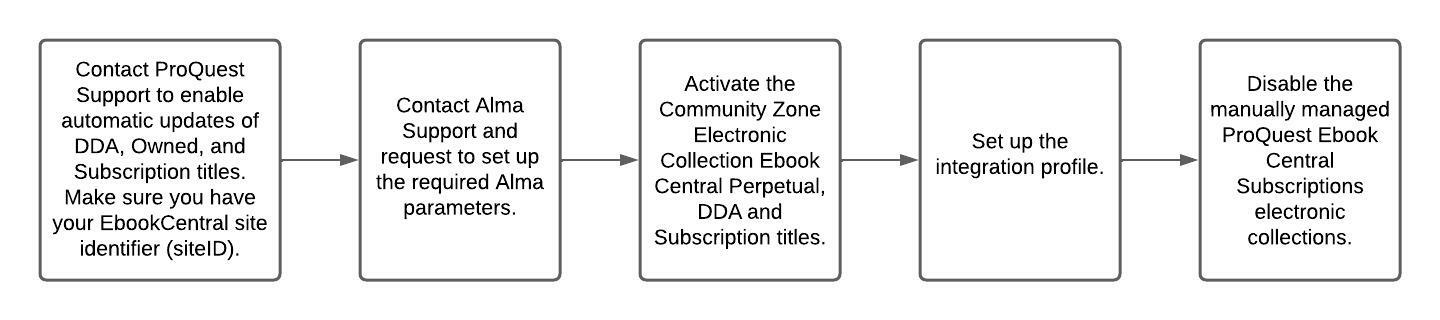
- Contacte con el Soporte de ProQuest para habilitar las actualizaciones automáticas de títulos DDA, de Propiedad y de Suscripción. Véase Solicitar ProQuest para permitir actualizaciones automáticas.
Además, asegúrese de conocer su identificador del sitio de Ebook Central (siteID). Véase ID del sitio de Ebook Central. - Póngase en contacto con el Soporte de Alma y solicite configurar los parámetros de Alma requeridos. Consultar Soporte de Ex Libris.
- Activar la colección electrónica de la Zona de la Comunidad Títulos eternos, DDA y de suscripción de Ebook Central. Véase Activar Títulos eternos, DDA y de suscripción de Ebook Central.
- Configurar el perfil de integración. Consulte Crear un Perfil de Integración de Ebook Central.
- Deshabilite las colecciones electrónicas de las suscripciones de ProQuest Ebook Central administradas manualmente. Consulte Suscripciones de ProQuest Ebook Central.
Cargar existencias electrónicas de ProQuest Ebook Central - Adición de información al modelo de acceso público
La integración de Cargar existencias electrónicas de ProQuest Ebook Central incluye información sobre el modelo de acceso asociado con los recursos electrónicos. El campo Modelo de acceso público refleja información acumulada sobre el modelo de acceso del portafolio según se definió al adquirirse en la plataforma Ebook Central (EBC), lo que evita que el usuario tenga que acceder a la plataforma EBC y encontrar esta información.
Los usuarios tienen la capacidad de establecer un modelo de acceso a nivel de colección, y todos los portafolios de esa colección lo adoptan automáticamente. Esto permite a las bibliotecas que emplean colecciones de activación automática asegurarse de que cada nueva adición herede sin problemas el modelo de acceso.
Para las instituciones que tengan activada la colección "Ebook Central eterno, DDA Títulos de suscripción" desde la Zona de la Comunidad y tengan activada la integración "Cargar existencias electrónicas" con "ProQuest Ebook Central", el nuevo campo "Modelo de acceso de colecciones electrónicas" estará desactivado.
La información del modelo de acceso que se pasó de Ebook Central solo se pasó para títulos En propiedad.
La información del modelo de acceso que se pasó de Ebook Central se refleja en el campo Modelo de acceso público del portafolio electrónico.
El campo Modelo de acceso público refleja la información acumulada sobre el modelo de acceso del portafolio. Vea la tabla de abajo que refleja el modelo de acceso en Alma y en Ebook Central:
| Escenario | Ebook Central | Modelo de acceso público presentado en el portafolio de Alma |
|---|---|---|
| 1 | El título tiene el modelo de acceso 1U | 1U |
| 2 | El título tiene el modelo de acceso 2x1U | 2U |
| 3 | El título tiene el modelo de acceso 2x1U y 3U. | 5U |
| 4 | El título tiene el modelo de acceso 2x1U y 3U y NL | NL (5U una vez finalizado el NL) |
| 5 | El título tiene el modelo de acceso 2x1U y 3U y UA | UA |
El código y la descripción de cualquier nuevo modelo de acceso público se añade a la pantalla de configuración Modelo de acceso (Configuración > Adquisiciones > Modelo de acceso).
Los clientes que usan la tarea Vieja (UEH PQ EBC) NO se beneficiarán con esta mejora y se les recomienda cambiar a la tarea Nueva.
Si el proceso UEH de Ebook Central designa un modelo de compra de portafolio de Suscripción, el modelo de acceso público al portafolio se ajusta automáticamente en UA: Acceso ilimitado. Esto es debido a la política de Ebook Central de que cualquier suscripción permite acceso ilimitado al recurso.
Si el portafolio cambia de una suscripción a ser Propiedad, el modelo de acceso público del portafolio refleja el valor actual en la plataforma de Ebook Central y se transmite a Alma como parte del proceso de carga de existencias electrónicas de Ebook Central (EBC).
- En los casos en los que el portafolio tenga modelos de compra tanto de Propiedad como de Suscripción, el valor del campo del modelo de acceso público será UA: Acceso ilimitado.
- La descripción de arriba es relevante también para instituciones que son de Campus múltiples con ajustes Disponible para.
Solicitar a ProQuest que habilite las actualizaciones automáticas
Activar Títulos eternos, DDA y de suscripción de Ebook Central
Si se utiliza el perfil de integración de Ebook Central, no utilice automáticamente = sí en el nivel de servicio. Si este campo está configurado en sí, se activarán portafolios incorrectos.
Crear un Perfil de integración de ProQuest Ebook Central
- Administrador general del sistema
- Abrir la página Lista de perfiles de integración ( Configuración de Alma > General > Sistemas externos > Perfiles de integración).
- Seleccionar Añadir perfil de integración.
- Para el parámetro Tipo de integración, seleccione Cargar existencias electrónicas de la lista desplegable.
- Para el parámetro Código, introducir un nombre para el perfil. Se debe tener en cuenta que el nombre debe ser único.
-
Para el parámetro Proveedor, seleccione ProQuest Ebook Central de la lista desplegable.Al crear los perfiles para los Grupos, consulte Acceso electrónico distribuido.
- De forma opcional, introducir una descripción y seleccionar Siguiente.
-
Rellene los datos en la sección Cargar Existencias Electrónicas, utilizando la información facilitada por la sección de ProQuest Books y consultando la tabla inferior.
 Perfil de integración - Sección de Carga de existencias electrónicas
Perfil de integración - Sección de Carga de existencias electrónicasCargar sección de existencias electrónicas Parámetro Descripción Seleccionar Activo para convertirlo en un perfil activo. El ajuste por defecto es Inactivo.
No active el perfil de integración de Ebook Central en Alma hasta confirmar con el Soporte de ProQuest que su cuenta esté activada, y que los ficheros de Ebook Central hayan empezado a publicarse en Alma. Si se activa y se programa el perfil de integración de Ebook Central de Alma antes de que ProQuest haya empezado a publicar los ficheros pertinentes, la tarea fallará.
Introducir el sitio identificador de Ebook Central (ID del sitio) proporcionado por la sección de libros de ProQuest.
Su ID del sitio se puede localizar en las URL de LibCentral o Ebook Central. Vea los siguientes formatos de URL:
- Desde la interfaz del bibliotecario LibCentral: https://EBOOKCENTRALSITEID.ebookcentral.proquest.com/libcentral
- Desde la interfaz del usuario: https://ebookcentral.proquest.com/lib/EBOOKCENTRALSITEID
Para universidades con múltiples Zonas de instituciones, cada institución puede emplear el mismo ID del sitio en su perfil de integración.
Observe que el ID del sitio no distingue entre mayúsculas ni minúsculas.
Fecha de los últimos ficheros procesados
La fecha que aparece para este parámetro se extrae del nombre del fichero de proveedor del último archivo procesado desde la última ejecución de la tarea del perfil de integración de ProQuest Ebook Central.Para el proceso gradual diario, hay dos ficheros (Añadir fichero / Borrar fichero) por cada tipo de método de adquisición (Propiedad / Suscripción / DDA). Las fechas de estos ficheros determinan las fechas que aparecen para el parámetro Fecha de los últimos ficheros procesados.Esta fecha se utiliza cuando la tarea empieza a verificar que los ficheros en el servidor FTP son más recientes (según la fecha sellada en su nombre) que la fecha de este campo. Si los ficheros en el servidor FTP no son más recientes que la fecha para este parámetro, la tarea no se ejecutará.El perfil diario se puede ejecutar solo una vez por día, en forma manual o a través del sistema. Una vez que los registros se cargaron desde el FTP, todas las demás tareas fallarán con el error "Error al validar el fichero del proveedor", ya que el fichero del cliente cuya fecha es posterior a la fecha actual no existe en la tarea del sistema con el ID de la tarea.Tenga en cuenta que si necesita que Soporte ejecute una actualización de sincronización completa, solo se procesa un fichero por cada tipo de método de adquisición. Una vez completada la sincronización completa, las actualizaciones graduales diarias empezarán a utilizar de nuevo la información de la fecha de los ficheros para la sincronización completa, cuando haya configurado la programación en el perfil de Cargar Existencias Electrónicas.Véase la explicación para Activo.Seleccione la opción Diario de la lista desplegable para que este perfil de integración se ejecute automáticamente. El valor por defecto es No programado.
De manera alterna, puede elegir ejecutar el perfil de integración manualmente al seleccionar el botón Guardar y luego el botón Ejecutar ahora.Después de guardar este perfil, puede utilizar el botón Guardar y ejecutar ahora (localizado en la pestaña Acciones del perfil guardado) para ejecutar la tarea de forma manual, seleccionando Editar en la lista de acciones de la fila del perfil de ProQuest Ebook Central en la página Lista de perfil de integración.Al seleccionar Guardar y ejecutar ahora, se ignora la fecha del parámetro Fecha de los últimos ficheros procesados, se ejecuta la tarea para el perfil de integración de ProQuest Ebook Central, y los ficheros que existen actualmente en el servidor FTP se procesan omitiendo la validación con respecto a la fecha para el parámetro Fecha de los últimos ficheros procesados.Si aún no se ha activado la colección electrónica especificada para una prueba en la Zona de la Comunidad, la tarea no se ejecutará cuando utilice el botón Guardar y ejecutar ahora.Portafolios extraviados de la Zona de la comunidad (pendiente de activación)
Esto proporciona un enlace al fichero "Información de estado de portafolios extraviados". Este fichero identifica los portafolios extraviados con anterioridad o actualmente en la Zona de la Comunidad y, cuando están disponibles en la Zona de la Comunidad, se activan mediante una tarea de sincronización en Alma. La "Última fecha de actualización" es la última fecha en la que el perfil de integración intentó activar los portafolios desde la ZC. Para obtener más detalles, consulte Portafolios extraviados de la Zona de la Comunidad.Ejecutar la sincronización completa en la siguiente ejecución Cuando se selecciona, ejecuta una actualización completa de sincronización. Solo hay un fichero para cada tipo de método de adquisición que se procesa. Una vez completada la sincronización completa, las actualizaciones graduales diarias empezarán a utilizar de nuevo la información de la fecha de los ficheros para la sincronización completa, cuando haya configurado la programación en el perfil de Cargar Existencias Electrónicas. El perfil está configurado para ejecutarse en el modo de procesamiento completo cuando esté disponible la siguiente actualización completa (debido a un fallo en una de las actualizaciones diarias recientes) El perfil está configurado para ejecutarse en moda de proceso completo (según la disponibilidad de la cola) a causa de la mejora de la tarea -
Guardar el perfil utilizando alguna de las siguientes opciones:
- Seleccionar Guardar. El perfil de integración se programa y aparece en la lista de tareas programadas (véase Ver todas las tareas programadas).
- Seleccionar Guardar y ejecutar ahora. Esto guarda los ajustes de su perfil e inmediatamente pone en cola la carga que se ha de ejecutar. El botón Guardar y ejecutar ahora también aparece en la pestaña Acciones cuando se edita el perfil.
Tenga en cuenta que pudiera haber casos cuando la tarea se ejecuta con éxito, pero no se hacen cambios en Alma. Esto puede suceder si la tarea se ejecuta de nuevo antes de que ProQuest proporcione un fichero nuevo. Esto no quiere decir que la tarea no se completara con éxito, sino más bien, que no se proporcionaron nuevos cambios desde la última ejecución.
Acceso electrónico distribuido
Si gestiona recursos electrónicos distribuidos en sus instituciones y tiene múltiples ID del sitio de ProQuest Ebook Central, deberá crear un perfil de integración para cada ID del sitio ProQuest.
Para cada perfil de integración, configure el grupo relevante 'Disponible para' en el parámetro "Grupo", para seleccionar los grupos deseados de la lista desplegable para el acceso distribuido a recursos electrónicos. El parámetro "Grupo" aparece cuando tiene el parámetro de cliente multi_campus_inventory_management establecido en verdadero. Cuando lo tiene configurado en verdadero y tiene múltiples perfiles de integración de ProQuest Ebook Central, la primera opción de programación que seleccione y guarde se aplica a todos los perfiles subsiguientes activos de ProQuest Ebook Central que cree.
Una vez que se ejecuta la integración, se activan los portafolios electrónicos relevantes para el ID del sitio y se establecen los grupos Disponible para a nivel del portafolio, según la definición del perfil de integración "Grupo".
Tenga en cuenta que cuando una tarea programada comienza a ejecutarse, cada perfil de integración deProQuest Ebook Central que esté configurado como Activo se gestionan juntos por la ejecución de la tarea. Cualquier perfil de integración de ProQuest Ebook Central configurado como Inactivo no se gestiona como parte de la ejecución de la tarea programada.
Suscripciones de ProQuest Ebook Central
La integración activa todo el contenido de ProQuest Ebook Central, incluidos los títulos de suscripción. Como resultado, no hay necesidad de activar/gestionar las colecciones electrónicas de suscripción de ProQuest Ebook Central de manera separada (como Academic Complete de ProQuest Ebook Central).
Si tiene alguna colección electrónica de suscripción de ProQuest Ebook Central activa, recomendamos desactivar las colecciones para que no haya ninguna duplicación de los títulos de la suscripción.
Modelo de compra
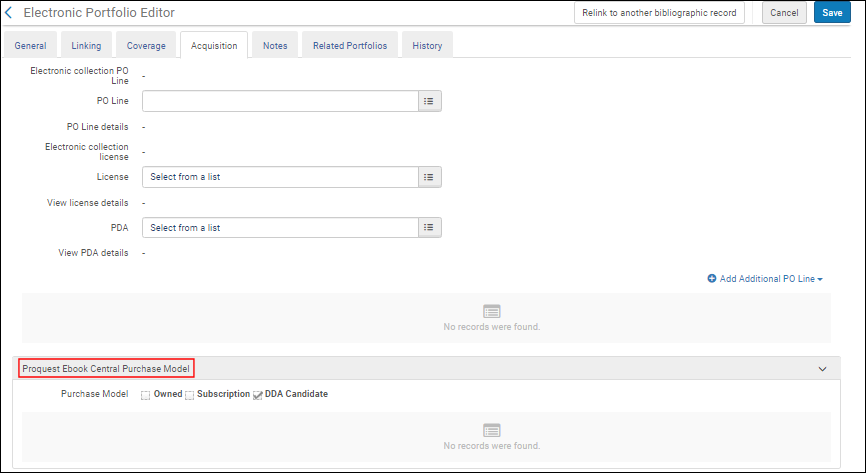
Buscar usando la indicación del modelo de compra
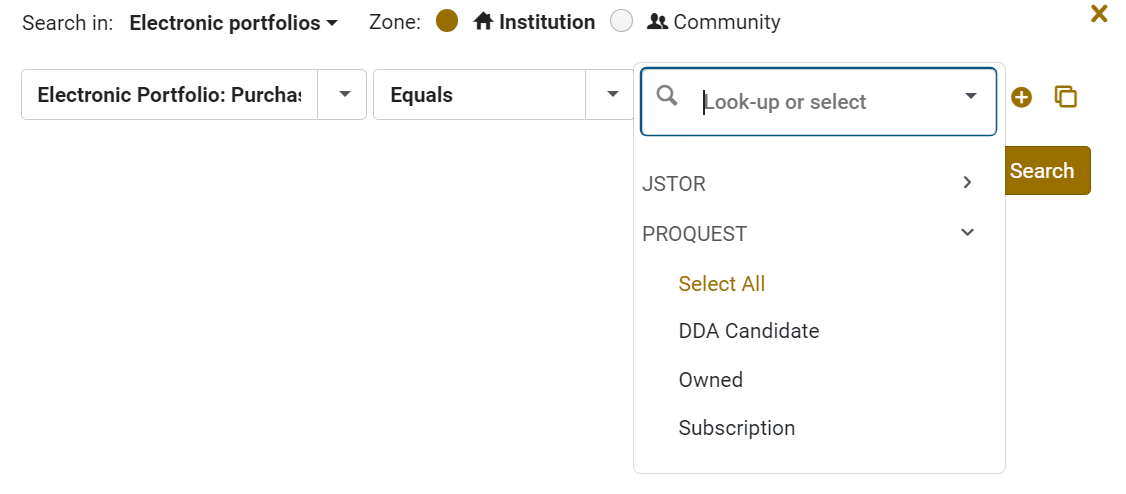
Modelo de compra en informes de Analytics
Puede crear informes de Analytics que incluyan el Modelo de compra. El campo Modelo de compra se encuentra en Inventario electrónico > Portafolio:
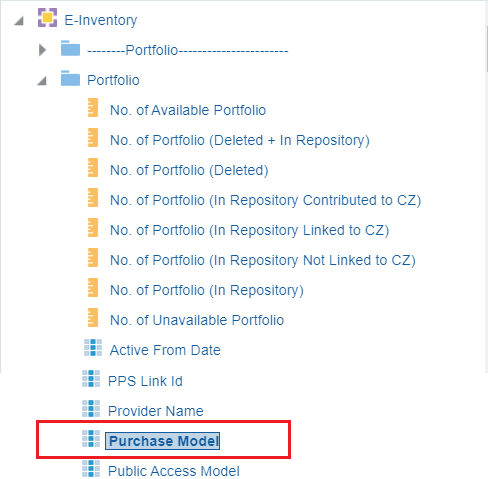
Los siguientes son ejemplos de informes que utilizan el campo Modelo de compra:
- El siguiente informe despliega el Modelo de compra por título:
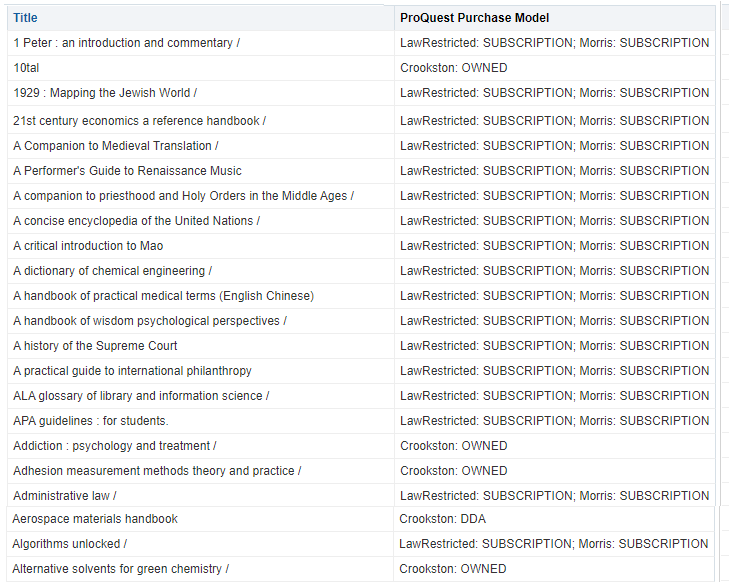 Modelo de compra ProQuest por título
Modelo de compra ProQuest por título - El siguiente informe despliega el número de portafolios por Modelo de compra:
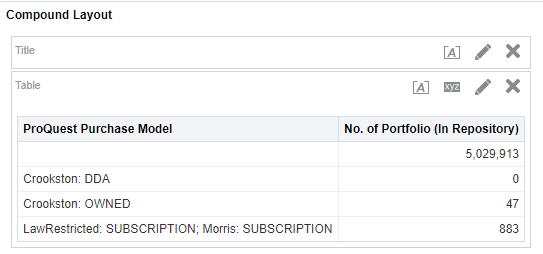 Número de portafolios por Modelo de compra ProQuest
Número de portafolios por Modelo de compra ProQuest
Para obtener más información sobre crear informes de Analytics, consulte Crear un nuevo informe.
Adquisiciones - Registrar una orden
Introducción
Como parte de la integración Actualizar existencias, los portafolios de Ebook Central (EBC) de ProQuest se activan como parte de la colección electrónica "Suscripción eterna a Ebook Central y títulos DDA". Una vez que la compra esté activada, usted tal vez tenga la necesidad de registrar la orden en Alma y asociarla con el portafolio relevante (ya activado). Hay tres opciones para registrar la orden (Línea de la orden de compra) en Alma.
1. Líneas de orden de compra creadas a través de Orden en tiempo real
Cuando una API de "Nueva orden" se envía a Alma, Alma usa el número identificador de EBC o el ISBN para buscar y hacer coincidir la orden entrante con un portafolio existente en una colección electrónica. Si se encuentra una coincidencia, la Línea de la orden de compra se asocia al portafolio. Para más información, consultar:
- Visión general en tiempo real: https://developers.exlibrisgroup.com/blog/Real-time-Acquisitions
- Línea de orden de compra API, cómo se determina el registro bib: https://developers.exlibrisgroup.com/blog/Create-PO-line-API-how-the-bibliographic-record-is-determined
- Crear una Línea de orden de compra API: https://developers.exlibrisgroup.com/alma/apis/acq/POST/gwPcGly021rXkIgBNjmJH6pSL6v0plPz/d5b14609-b590-470e-baba-9944682f8c7e
Si no se encuentra un portafolio coincidente en su institución, la Zona de la Comunidad se busca dentro de la colección "Títulos eternos, DDA y de suscripción de Ebook Central". Una vez que se encuentra un registro coincidente en la colección de la Zona de la Comunidad, este se activa en la institución (vinculada a la zona de comunidad) y se crea y activa un portafolio con una POL asociada a él.
2. Líneas de orden de compra creadas a través de EOD mediante el perfil de importación "Nueva orden"
Para asociar una orden con un portafolio existente, el perfil de importación "Nueva orden" se debe configurar del siguiente modo:
Habilitar la casilla de verificación "Localizar recurso existente" (dentro de la pestaña Información de línea de orden de compra):
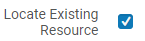
Esto permite que Alma localice y utilice el portafolio existente y asocie la Línea de la orden de compra recientemente creada a este. Una vez que se encuentra un portafolio coincidente, se crea la línea de orden de compra y se asocia con este, en vez de crear un nuevo portafolio para cada orden.
Si no se encuentra un portafolio coincidente en su institución, la Zona de la Comunidad se busca dentro de la colección "Títulos eternos, DDA y de suscripción de Ebook Central". Una vez que se encuentra un registro coincidente en la colección de la Zona de la Comunidad, este se activa en la institución (vinculada a la zona de comunidad) y se crea y activa un portafolio con una POL asociada a él.
Puede descargar una plantilla para el perfil de importación "Nueva orden" que le brindará una base que pueda cambiar según sus necesidades. (Gestionar perfiles de importación > Comunidad (pestaña) > Buscar Perfil de importación PQ Ebook Central > Copiar)
Véase Crear/Editar un perfil de importación: Información de la línea de orden de compra.
Observe que en caso de que haya seleccionado importar el 'Perfil de importación de PQ EBook Central' desde la Zona de la Comunidad, los siguientes campos y su configuración son clave para el éxito en el proceso de importación:
- Si hay coincidencia = Use el registro existente (ubicado en la pestaña 'Perfil de coincidencia')

- Tipo de portafolio = Parte de la colección electrónica (ubicado en la pestaña 'Información de inventario')
-
Colección electrónica = "Ebook Central" (ubicado dentro de la pestaña 'Información de inventario')

-
Activar recurso = Se debe marcar (activar) (ubicado en la pestaña 'Información de inventario')

-
Ubicar recurso existente = Se debe marcar (activar) (ubicado en la pestaña 'Información de la línea de la orden de compra')
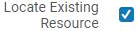
Toda el resto de la información dentro de la plantilla es solo una recomendación; los valores pueden ser diferentes para algunas instituciones, y se recomienda validar esto con su proveedor de EOD.
3. Líneas de orden de compra creadas manualmente para adquisiciones EBC: hay dos casos de uso
Utilizar el caso 1: el portafolio ya fue activado por la integración "Carga automática de existencias electrónicas" y, por eso, existe solo la necesidad de añadir una Línea de la orden de compra en el portafolio existente. Para añadir una Línea de la orden de compra al portafolio existente, realizar lo siguiente:
- Buscar el portafolio relevante en la colección electrónica "Títulos eternos, DDA y de suscripción de Ebook Central".
- Clicar en Ordenar en el portafolio para crear la Línea de orden de compra.
- La siguiente ejecución de la integración Actualizar existencias actualiza el portafolio cuando sea necesario.
Caso de uso 2 - El portafolio fue comprado a una plataforma independiente fuera de Alma (LibCentral, por ejemplo) y aún no fue activada por la integración "Carga automática de existencias electrónicas". Puede esperar hasta que la integración "Carga automática de existencias electrónicas" active el portafolio que acaba de adquirir y añada la orden según el caso de uso 1, o bien puede activar el portafolio inmediatamente y añadirle una línea de orden de compra. Para activar el portafolio y asociarlo a la Línea de la orden de compra, realizar lo siguiente:
- Vaya a la ZC y busque el portafolio bajo la colección electrónica "Suscripción eterna a Ebook Central, DDA y Títulos de suscripción".
Nota: Si el portafolio no se puede encontrar en la Zona de la Comunidad, la colección electrónica "Suscripción eterna a Ebook Central, DDA y Títulos de suscripción", puede crear un portafolio local bajo la colección que represente el título que se acaba de adquirir. - Clicar en Orderar.
- El portafolio se activa y se asocia a la Línea de la orden de compra.
- La siguiente ejecución de la integración Actualizar existencias actualiza el portafolio cuando sea necesario.
Preservando los Detalles de la Adquisición Central Ebook anterior
Si, antes de utilizar Cargar Existencias Electrónicas desde Ebook Central de ProQuest ha administrado los títulos de Ebook Central en colecciones electrónicas diferentes de la Zona de la Comunidad, y desea conservar los detalles de adquisición asociados con esos títulos (como líneas de orden de compra y licencias), puede utilizar la tarea Mover información del portafolio electrónico para mover las líneas de orden de compra y las licencias a la nueva colección electrónica de la Títulos eternos, DDA y de suscripción de Ebook Central.
- Cree un conjunto de colecciones electrónicas de tipo de contenido que incluya las colecciones anteriores en las que administrara los títulos de Ebook Central.
- Abra ejecutar una tarea - Seleccione la página de tarea a ejecutar (Admin > Gestionar trabajos y conjuntos > Ejecutar una tarea), y busque la tarea Mover información de portafolio electrónico.
- Seleccione esta tarea y clique en Siguiente.
- Seleccione el conjunto que ha creado anteriormente y clique en Siguiente.
- Para Colección electrónica destino, seleccionar la colección Títulos eternos, DDA y de suscripción de Ebook Central.
- Seleccione Mover Líneas de Orden de Compra y Mover Licencias, y complete la información solicitada cuando sea necesario.
- Seleccione Siguiente y revise/confirme la información del resumen de la tarea.
- Seleccionar Enviar.
Pruebas en Sandbox
- En el entorno de Sandbox, están deshabilitadas por defecto otras integraciones que involucran FTP. Puede habilitar direcciones FTP específicas de comunicación al introducir nombres de servidores FTP/direcciones IP en la tabla de mapeo Lista de inclusión de FTP (consulte Configurar conexiones S/FTP permitidas durante las pruebas). Esto permite las pruebas de integraciones permitidas relacionadas con FTP con sistemas de terceros. (Esto no se requiere en entornos de producción.)
-
Específico para el entorno de Sandox, debe autorizar acceso al FTP donde ProQuest entrega los ficheros que recibe. Vaya a Configuración > General > Sistemas Externos > Conexiones S/FTP Permitidas, añada una fila con la siguiente información FTP y seleccione Guardar:
- ftp.ebrary.com / ftp.ebrary.com
Tenga en cuenta que las existencias son de ftp.ebrary.com.
Ver el informe de tareas
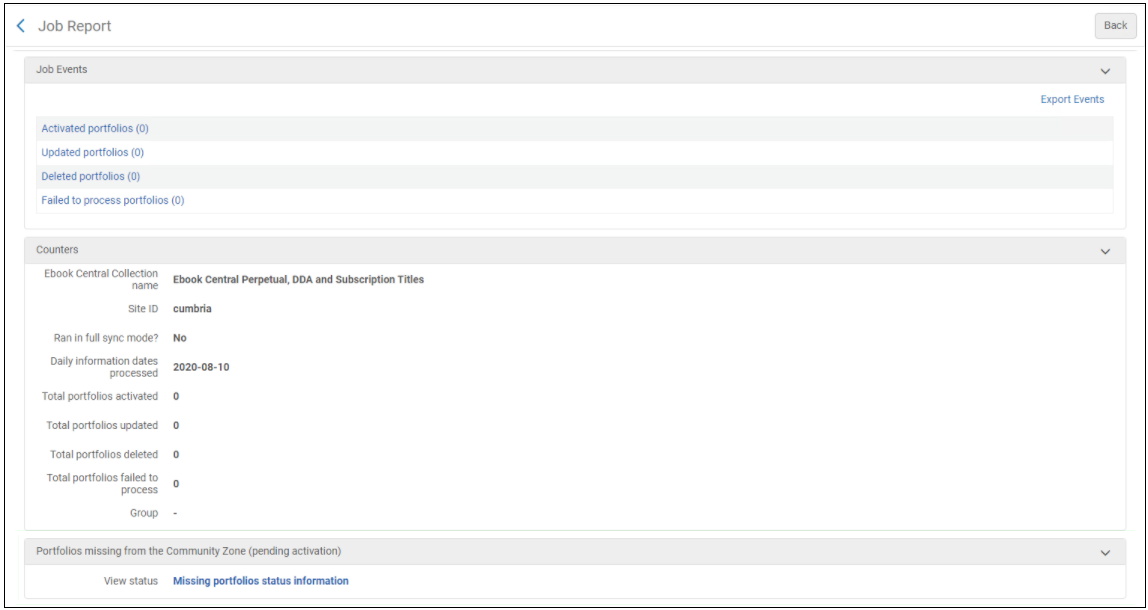
La ID del sitio de ProQuest Ebook Central incluye sus existencias de ProQuest Ebook Central individuales e institucionales Y las existencias compartidas de ProQuest Ebook Central y Consortia.
Habilitar la integración actualizará sus existencias completas con las existencias de ProQuest Ebook Central.
No hay necesidad de gestionar las existencias de ProQuest Ebook Central y Consortia en la Zona de Red al usar esta integración.
Informes de uso
Ex Libris ofrece informes de uso y coste por uso para la colección electrónica Ebook Central Perpetual DDA y los Títulos de Suscripción. Para obtener más información, consute How to obtain COUNTER usage reports and cost per use for the electronic collection Ebook Central Perpetual DDA and Subscription Titles.pptx
Preguntas Frecuentes
| Pregunta | Respuesta |
| ¿Es posible conectar Alma con Ebook Central para que podamos gestionar las solicitudes DDA de los usuarios directamente en Alma? |
Actualmente, la única opción para gestionar las solicitudes de DDA de los usuarios es iniciar sesión en LibCentral para aprobar o rechazar la solicitud. |
|
¿Existe alguna opción para actualizar manualmente el "Modelo de compra de Proquest Ebook Central"?
|
El "Modelo de compra Proquest Ebook Central" se actualiza automáticamente como parte del proceso de carga de existencias electrónicas; esto se establece para reflejar en Alma el modelo de compra exacto que existe en LibCentral. Cuando se realiza una actualización en LibCentral, se actualizará automáticamente el modelo de compra en Alma en la próxima actualización diaria automática. |
| En caso de que accidentalmente borre uno de los portafolios de Proquest Ebook Central de Mi Alma, ¿aparecerá de nuevo después de que Alma reciba la actualización diaria de LibCentral? |
Para que la integración sea lo más eficiente posible, Alma recibe de LibCentral solo actualizaciones incrementales para los nuevos portafolios añadidos, portafolios eliminados y portafolios cuyo modelo de compra fue modificado. En los casos en que los portafolios se hayan eliminado accidentalmente, comuníquese con el servicio de soporte de Ex Libris e indique que desea que la integración se ejecute en modo "Completo" para reflejar todas las existencias. |